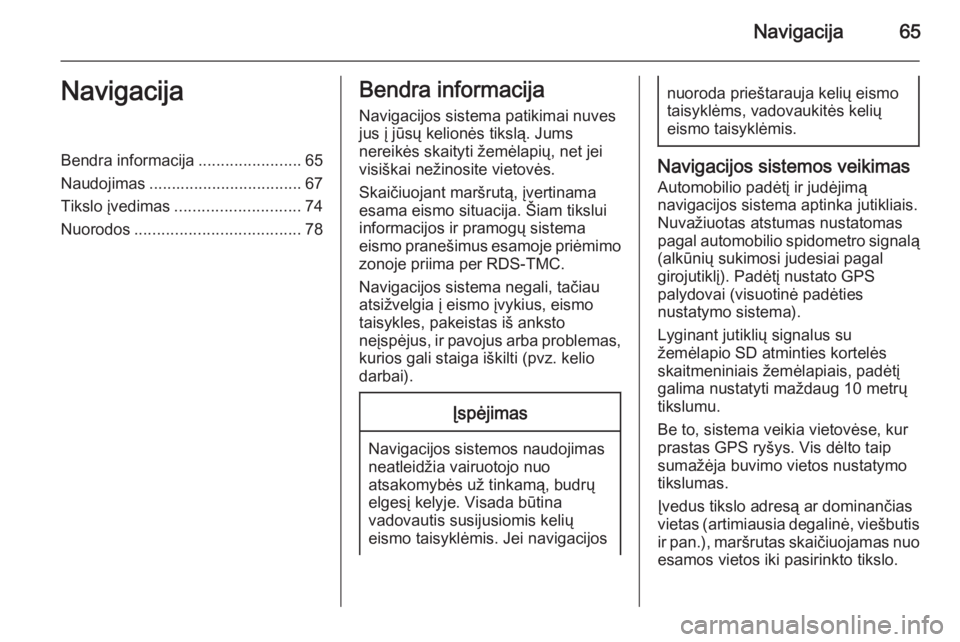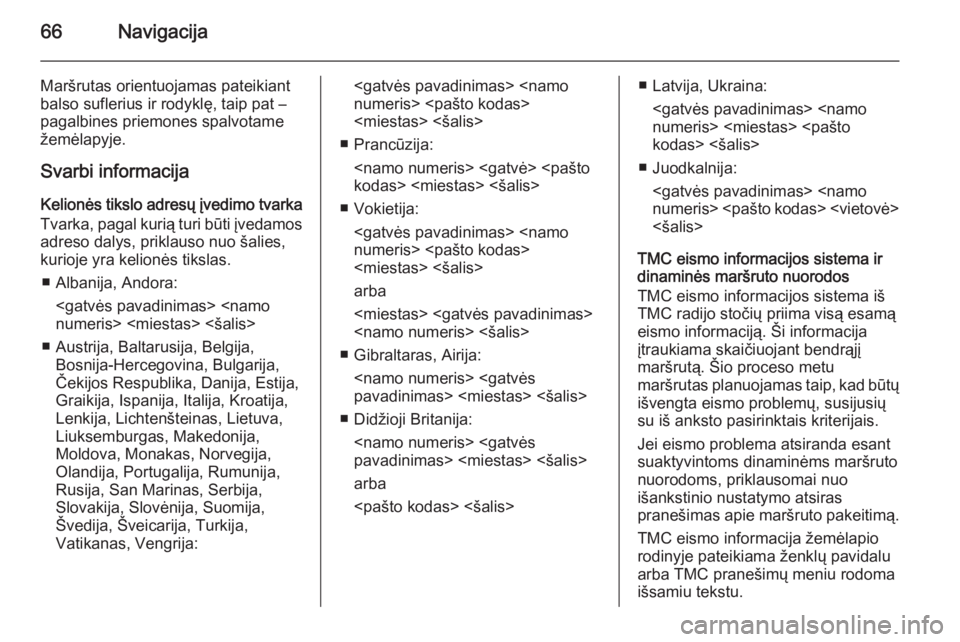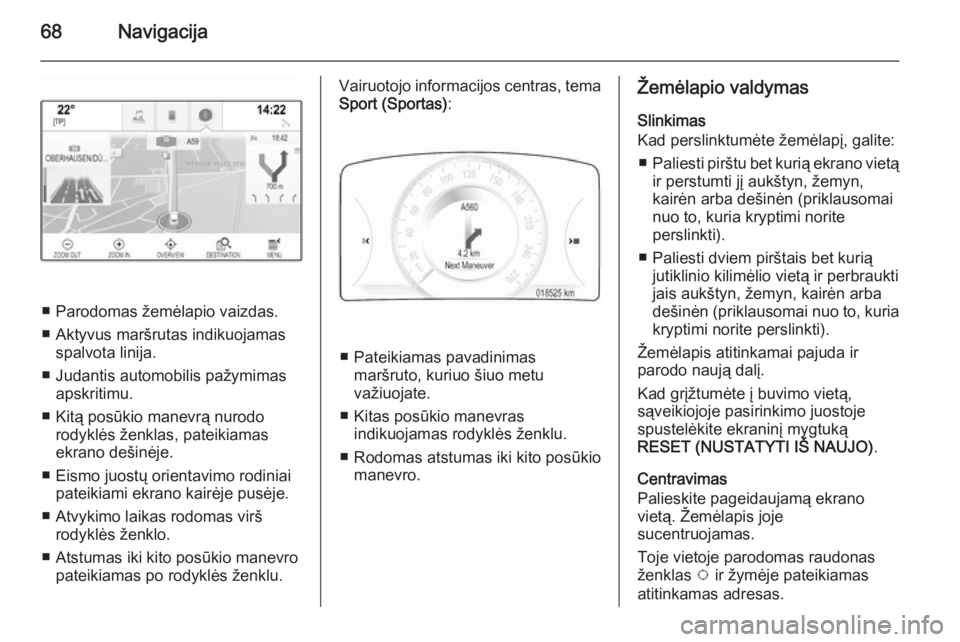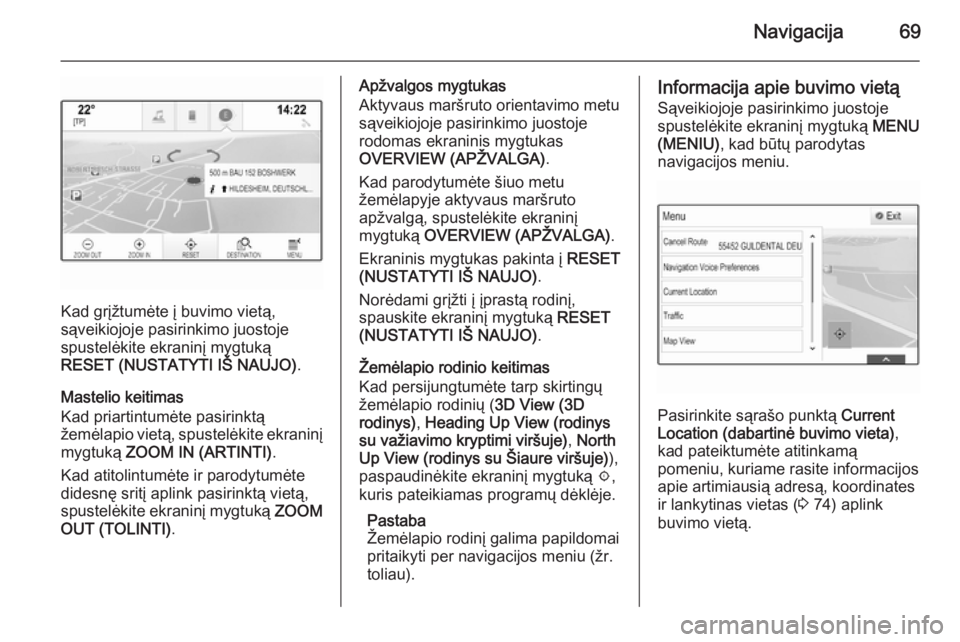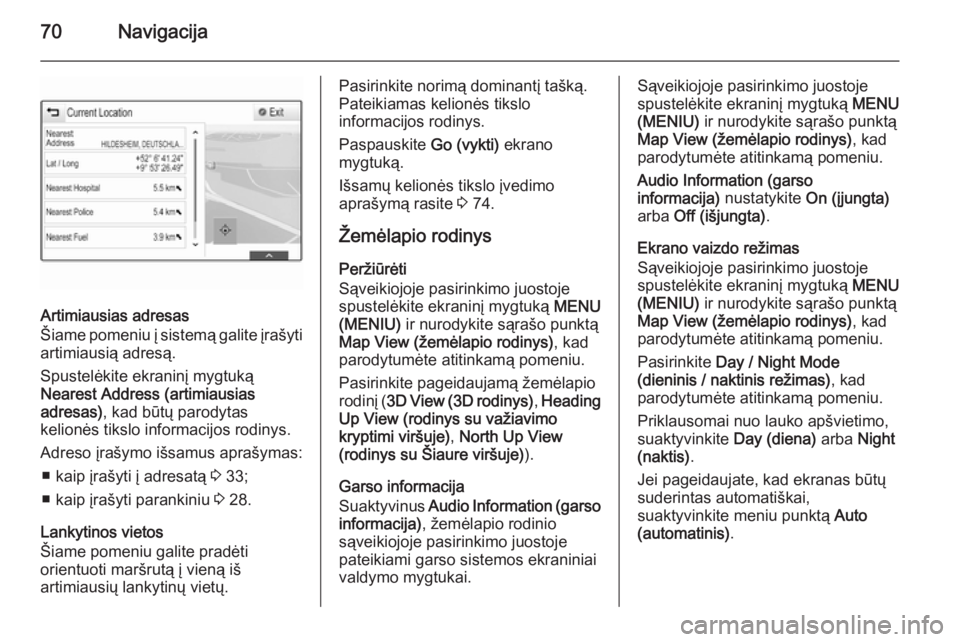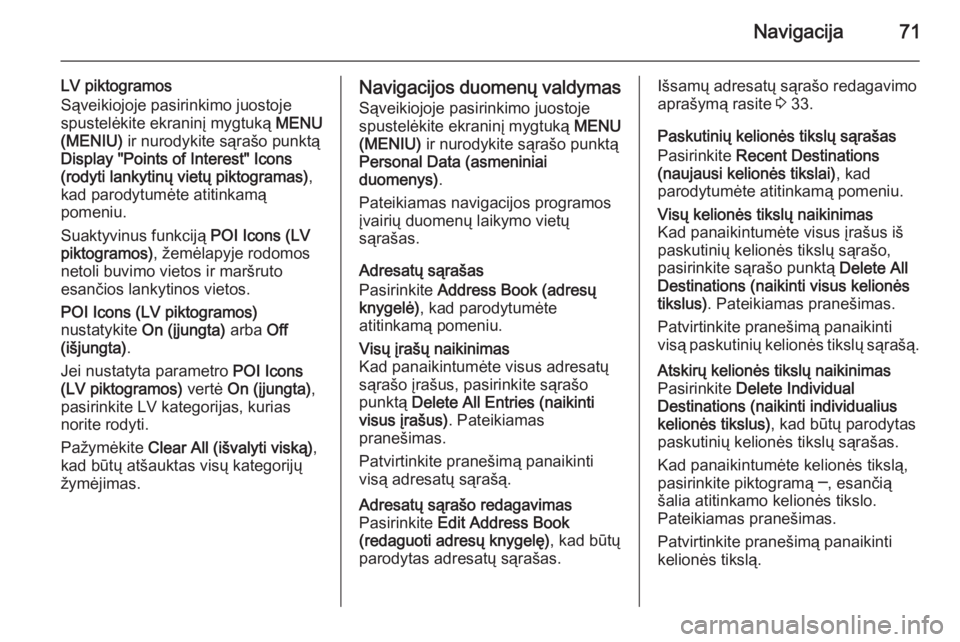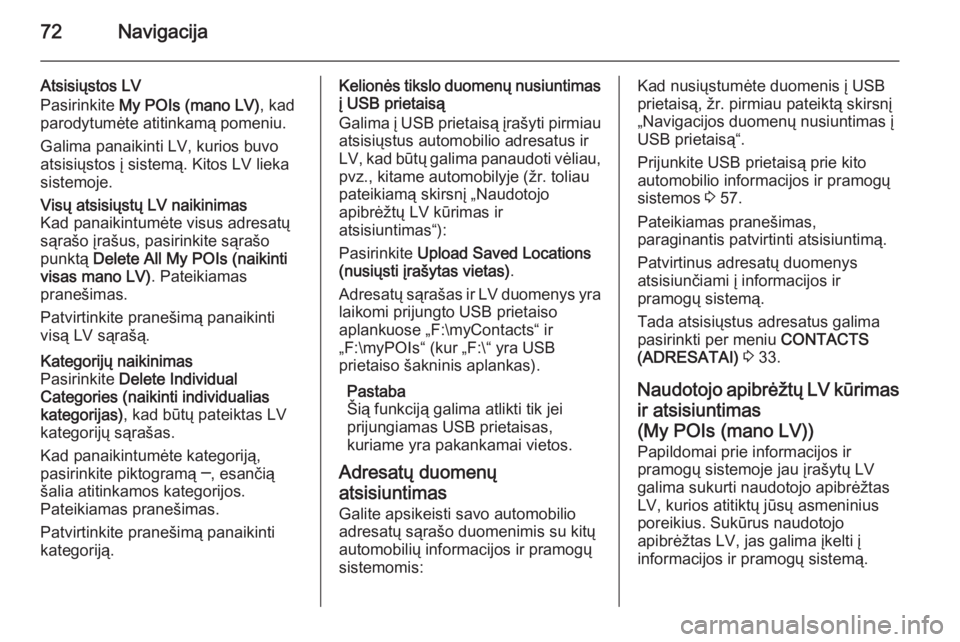Page 65 of 151
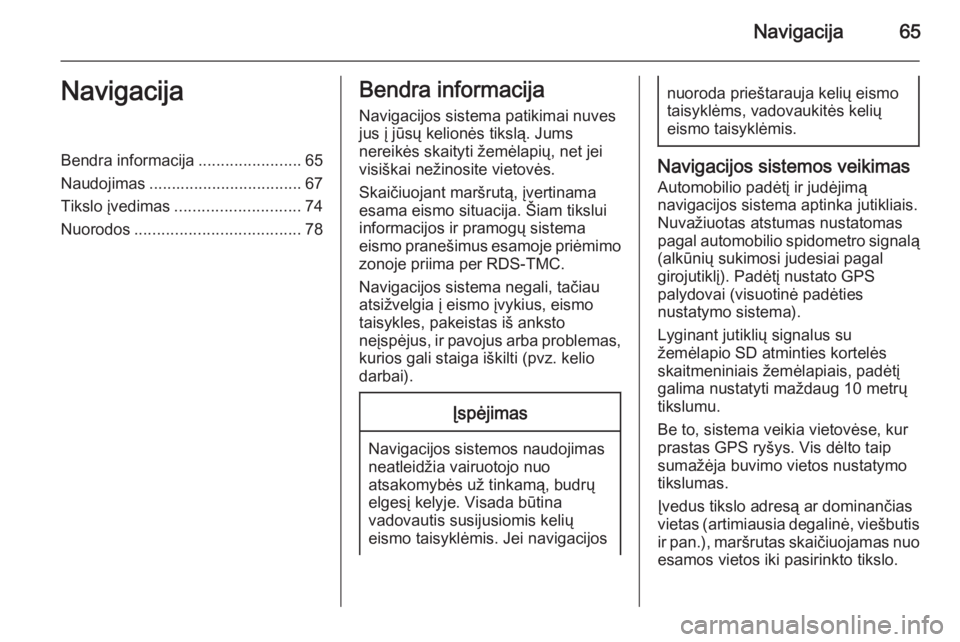
Navigacija65NavigacijaBendra informacija.......................65
Naudojimas .................................. 67
Tikslo įvedimas ............................ 74
Nuorodos ..................................... 78Bendra informacija
Navigacijos sistema patikimai nuves
jus į jūsų kelionės tikslą. Jums
nereikės skaityti žemėlapių, net jei
visiškai nežinosite vietovės.
Skaičiuojant maršrutą, įvertinama
esama eismo situacija. Šiam tikslui
informacijos ir pramogų sistema
eismo pranešimus esamoje priėmimo zonoje priima per RDS-TMC.
Navigacijos sistema negali, tačiau
atsižvelgia į eismo įvykius, eismo
taisykles, pakeistas iš anksto
neįspėjus, ir pavojus arba problemas,
kurios gali staiga iškilti (pvz. kelio
darbai).Įspėjimas
Navigacijos sistemos naudojimas
neatleidžia vairuotojo nuo
atsakomybės už tinkamą, budrų elgesį kelyje. Visada būtina
vadovautis susijusiomis kelių
eismo taisyklėmis. Jei navigacijos
nuoroda prieštarauja kelių eismo
taisyklėms, vadovaukitės kelių
eismo taisyklėmis.
Navigacijos sistemos veikimas
Automobilio padėtį ir judėjimą
navigacijos sistema aptinka jutikliais.
Nuvažiuotas atstumas nustatomas
pagal automobilio spidometro signalą
(alkūnių sukimosi judesiai pagal
girojutiklį). Padėtį nustato GPS
palydovai (visuotinė padėties
nustatymo sistema).
Lyginant jutiklių signalus su
žemėlapio SD atminties kortelės
skaitmeniniais žemėlapiais, padėtį
galima nustatyti maždaug 10 metrų
tikslumu.
Be to, sistema veikia vietovėse, kur
prastas GPS ryšys. Vis dėlto taip
sumažėja buvimo vietos nustatymo
tikslumas.
Įvedus tikslo adresą ar dominančias
vietas (artimiausia degalinė, viešbutis ir pan.), maršrutas skaičiuojamas nuo
esamos vietos iki pasirinkto tikslo.
Page 66 of 151
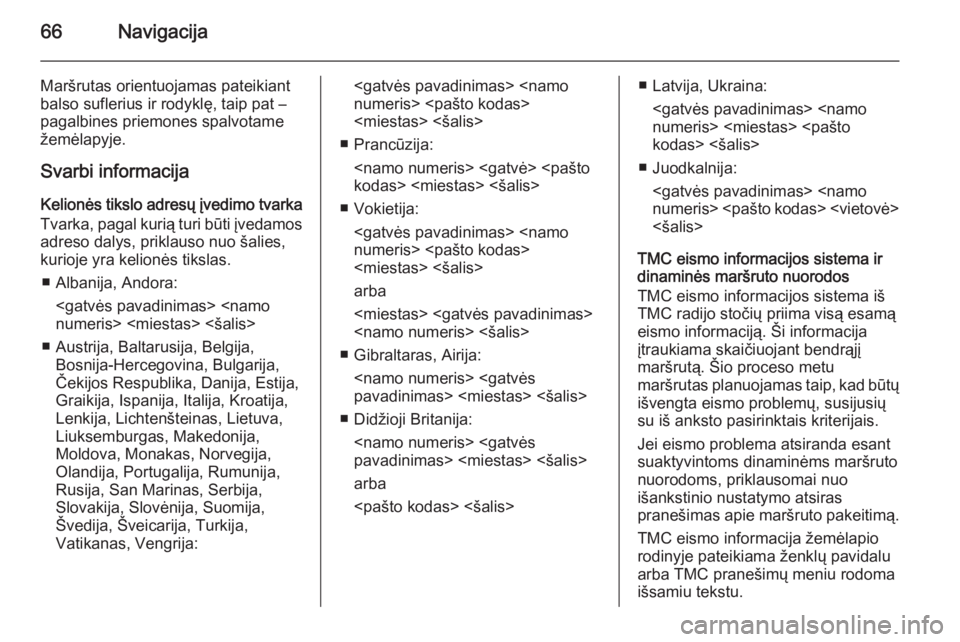
66Navigacija
Maršrutas orientuojamas pateikiant
balso suflerius ir rodyklę, taip pat –
pagalbines priemones spalvotame žemėlapyje.
Svarbi informacija Kelionės tikslo adresų įvedimo tvarka
Tvarka, pagal kurią turi būti įvedamos adreso dalys, priklauso nuo šalies,
kurioje yra kelionės tikslas.
■ Albanija, Andora:
numeris> <šalis>
■ Austrija, Baltarusija, Belgija, Bosnija-Hercegovina, Bulgarija,
Čekijos Respublika, Danija, Estija,
Graikija, Ispanija, Italija, Kroatija,
Lenkija, Lichtenšteinas, Lietuva,
Liuksemburgas, Makedonija,
Moldova, Monakas, Norvegija,
Olandija, Portugalija, Rumunija,
Rusija, San Marinas, Serbija,
Slovakija, Slovėnija, Suomija,
Švedija, Šveicarija, Turkija,
Vatikanas, Vengrija:
numeris>
<šalis>
■ Prancūzija:
kodas> <šalis>
■ Vokietija:
numeris>
<šalis>
arba
<šalis>
■ Gibraltaras, Airija:
pavadinimas> <šalis>
■ Didžioji Britanija:
pavadinimas> <šalis>
arba
<šalis>■ Latvija, Ukraina:
numeris>
kodas> <šalis>
■ Juodkalnija:
numeris>
<šalis>
TMC eismo informacijos sistema ir
dinaminės maršruto nuorodos
TMC eismo informacijos sistema iš
TMC radijo stočių priima visą esamą
eismo informaciją. Ši informacija
įtraukiama skaičiuojant bendrąjį
maršrutą. Šio proceso metu
maršrutas planuojamas taip, kad būtų išvengta eismo problemų, susijusių
su iš anksto pasirinktais kriterijais.
Jei eismo problema atsiranda esant
suaktyvintoms dinaminėms maršruto
nuorodoms, priklausomai nuo
išankstinio nustatymo atsiras
pranešimas apie maršruto pakeitimą.
TMC eismo informacija žemėlapio
rodinyje pateikiama ženklų pavidalu
arba TMC pranešimų meniu rodoma
išsamiu tekstu.
Page 67 of 151
Navigacija67
Kad galėtumėte naudoti TMC eismo
informaciją, susijusiame regione
sistema turi priimti TMC stotis.
TMC eismo stotis galima pasirinkti iš
navigacijos meniu 3 67.
Žemėlapio duomenys
Visi reikiami žemėlapio duomenys
įrašomi į informacijos ir pramogų
sistemą. Kad atnaujintumėte savo
žemėlapio programinę įrangą per SD
kortelę, susisiekite su savo „Opel“
aptarnavimo partneriu.
Naudojimas Informacija žemėlapio ekrane
Kad parodytumėte navigacijos
žemėlapį, spustelėkite mygtuką ; ir
tada pasirinkite piktogramą NAV.Maršruto nuorodos neaktyvios
Apie buvimo vietą informuoja
automobilio piktograma.
Po maždaug 15 sek. programų dėklė
ir sąveikioji pasirinkimo juosta dingsta ir žemėlapio vaizdas parodomas per
visą ekraną.
Jei norite vėl pamatyti programų
dėklę ir sąveikiąją pasirinkimo juostą, palieskite bet kurią ekrano vietą.
Maršruto nuorodų veikimas
Centrinis ekranas:
Page 68 of 151
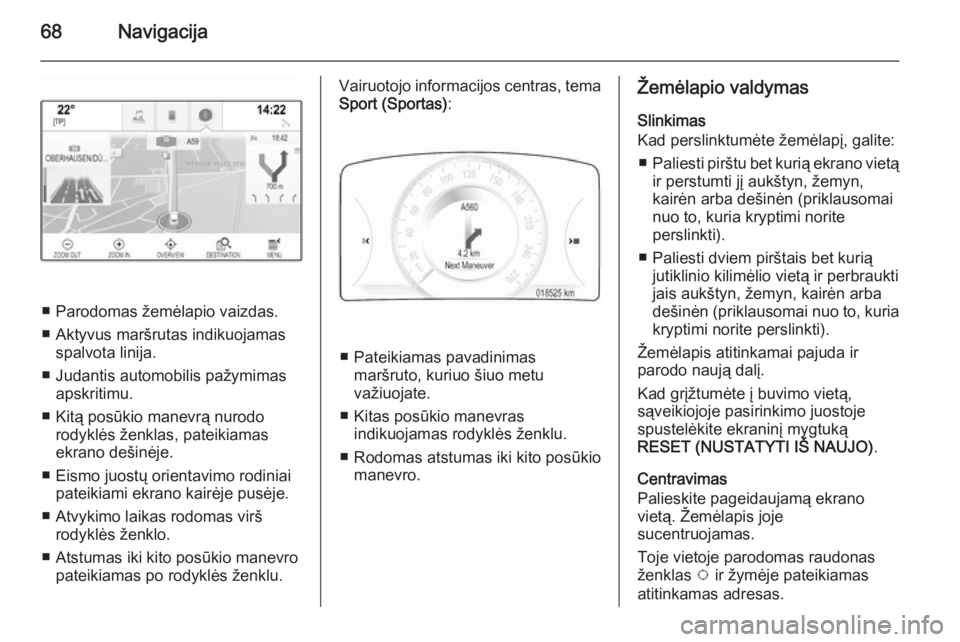
68Navigacija
■ Parodomas žemėlapio vaizdas.
■ Aktyvus maršrutas indikuojamas spalvota linija.
■ Judantis automobilis pažymimas apskritimu.
■ Kitą posūkio manevrą nurodo rodyklės ženklas, pateikiamas
ekrano dešinėje.
■ Eismo juostų orientavimo rodiniai pateikiami ekrano kairėje pusėje.
■ Atvykimo laikas rodomas virš rodyklės ženklo.
■ Atstumas iki kito posūkio manevro pateikiamas po rodyklės ženklu.
Vairuotojo informacijos centras, temaSport (Sportas) :
■ Pateikiamas pavadinimas
maršruto, kuriuo šiuo metu
važiuojate.
■ Kitas posūkio manevras indikuojamas rodyklės ženklu.
■ Rodomas atstumas iki kito posūkio manevro.
Žemėlapio valdymas
Slinkimas
Kad perslinktumėte žemėlapį, galite:
■ Paliesti pirštu bet kurią ekrano vietą
ir perstumti jį aukštyn, žemyn,
kairėn arba dešinėn (priklausomai
nuo to, kuria kryptimi norite
perslinkti).
■ Paliesti dviem pirštais bet kurią jutiklinio kilimėlio vietą ir perbraukti
jais aukštyn, žemyn, kairėn arba
dešinėn (priklausomai nuo to, kuria
kryptimi norite perslinkti).
Žemėlapis atitinkamai pajuda ir
parodo naują dalį.
Kad grįžtumėte į buvimo vietą,
sąveikiojoje pasirinkimo juostoje
spustelėkite ekraninį mygtuką
RESET (NUSTATYTI IŠ NAUJO) .
Centravimas
Palieskite pageidaujamą ekrano
vietą. Žemėlapis joje
sucentruojamas.
Toje vietoje parodomas raudonas
ženklas v ir žymėje pateikiamas
atitinkamas adresas.
Page 69 of 151
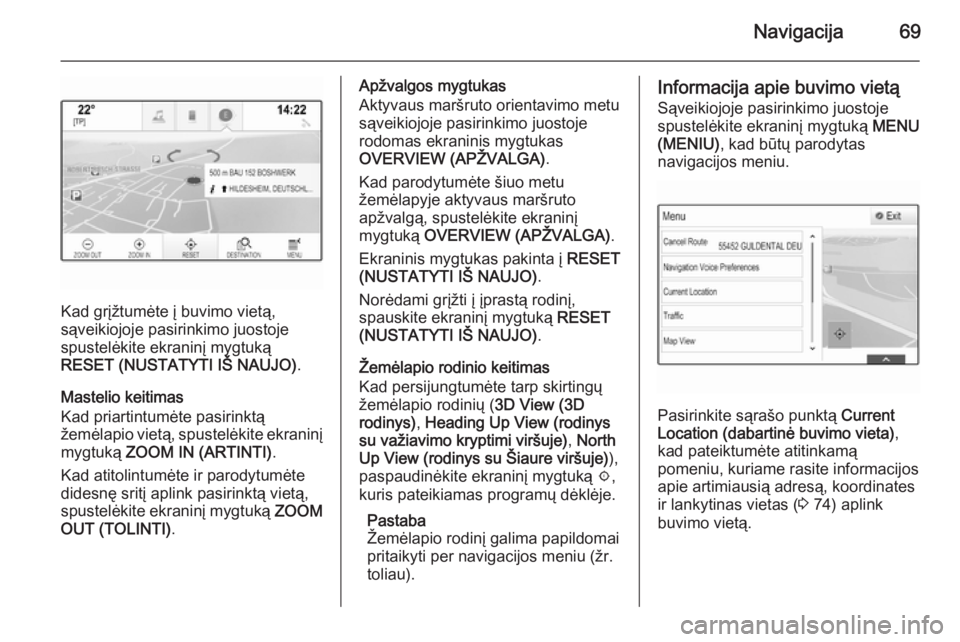
Navigacija69
Kad grįžtumėte į buvimo vietą,
sąveikiojoje pasirinkimo juostoje
spustelėkite ekraninį mygtuką
RESET (NUSTATYTI IŠ NAUJO) .
Mastelio keitimas
Kad priartintumėte pasirinktą
žemėlapio vietą, spustelėkite ekraninį mygtuką ZOOM IN (ARTINTI) .
Kad atitolintumėte ir parodytumėte
didesnę sritį aplink pasirinktą vietą,
spustelėkite ekraninį mygtuką ZOOM
OUT (TOLINTI) .
Apžvalgos mygtukas
Aktyvaus maršruto orientavimo metu
sąveikiojoje pasirinkimo juostoje
rodomas ekraninis mygtukas
OVERVIEW (APŽVALGA) .
Kad parodytumėte šiuo metu
žemėlapyje aktyvaus maršruto
apžvalgą, spustelėkite ekraninį
mygtuką OVERVIEW (APŽVALGA) .
Ekraninis mygtukas pakinta į RESET
(NUSTATYTI IŠ NAUJO) .
Norėdami grįžti į įprastą rodinį,
spauskite ekraninį mygtuką RESET
(NUSTATYTI IŠ NAUJO) .
Žemėlapio rodinio keitimas
Kad persijungtumėte tarp skirtingų
žemėlapio rodinių ( 3D View (3D
rodinys) , Heading Up View (rodinys
su važiavimo kryptimi viršuje) , North
Up View (rodinys su Šiaure viršuje) ),
paspaudinėkite ekraninį mygtuką x,
kuris pateikiamas programų dėklėje.
Pastaba
Žemėlapio rodinį galima papildomai
pritaikyti per navigacijos meniu (žr.
toliau).Informacija apie buvimo vietą
Sąveikiojoje pasirinkimo juostoje
spustelėkite ekraninį mygtuką MENU
(MENIU) , kad būtų parodytas
navigacijos meniu.
Pasirinkite sąrašo punktą Current
Location (dabartinė buvimo vieta) ,
kad pateiktumėte atitinkamą
pomeniu, kuriame rasite informacijos
apie artimiausią adresą, koordinates
ir lankytinas vietas ( 3 74) aplink
buvimo vietą.
Page 70 of 151
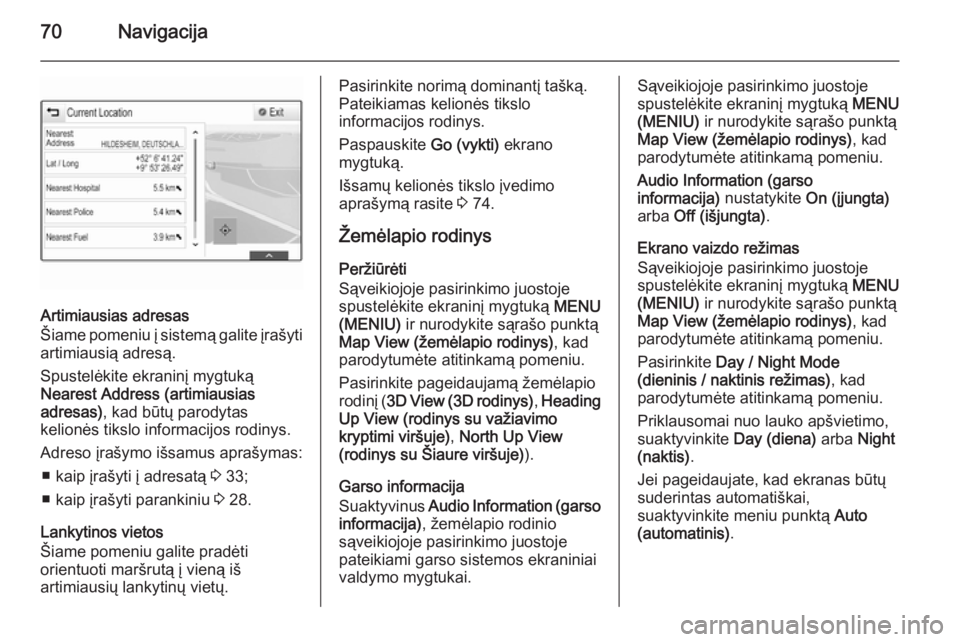
70Navigacija
Artimiausias adresas
Šiame pomeniu į sistemą galite įrašyti
artimiausią adresą.
Spustelėkite ekraninį mygtuką
Nearest Address (artimiausias
adresas) , kad būtų parodytas
kelionės tikslo informacijos rodinys.
Adreso įrašymo išsamus aprašymas: ■ kaip įrašyti į adresatą 3 33;
■ kaip įrašyti parankiniu 3 28.
Lankytinos vietos
Šiame pomeniu galite pradėti
orientuoti maršrutą į vieną iš
artimiausių lankytinų vietų.
Pasirinkite norimą dominantį tašką.
Pateikiamas kelionės tikslo
informacijos rodinys.
Paspauskite Go (vykti) ekrano
mygtuką.
Išsamų kelionės tikslo įvedimo
aprašymą rasite 3 74.
Žemėlapio rodinys
Peržiūrėti
Sąveikiojoje pasirinkimo juostoje
spustelėkite ekraninį mygtuką MENU
(MENIU) ir nurodykite sąrašo punktą
Map View (žemėlapio rodinys) , kad
parodytumėte atitinkamą pomeniu.
Pasirinkite pageidaujamą žemėlapio
rodinį ( 3D View (3D rodinys) , Heading
Up View (rodinys su važiavimo
kryptimi viršuje) , North Up View
(rodinys su Šiaure viršuje) ).
Garso informacija
Suaktyvinus Audio Information (garso
informacija) , žemėlapio rodinio
sąveikiojoje pasirinkimo juostoje
pateikiami garso sistemos ekraniniai
valdymo mygtukai.Sąveikiojoje pasirinkimo juostoje
spustelėkite ekraninį mygtuką MENU
(MENIU) ir nurodykite sąrašo punktą
Map View (žemėlapio rodinys) , kad
parodytumėte atitinkamą pomeniu.
Audio Information (garso
informacija) nustatykite On (įjungta)
arba Off (išjungta) .
Ekrano vaizdo režimas
Sąveikiojoje pasirinkimo juostoje
spustelėkite ekraninį mygtuką MENU
(MENIU) ir nurodykite sąrašo punktą
Map View (žemėlapio rodinys) , kad
parodytumėte atitinkamą pomeniu.
Pasirinkite Day / Night Mode
(dieninis / naktinis režimas) , kad
parodytumėte atitinkamą pomeniu.
Priklausomai nuo lauko apšvietimo,
suaktyvinkite Day (diena) arba Night
(naktis) .
Jei pageidaujate, kad ekranas būtų
suderintas automatiškai,
suaktyvinkite meniu punktą Auto
(automatinis) .
Page 71 of 151
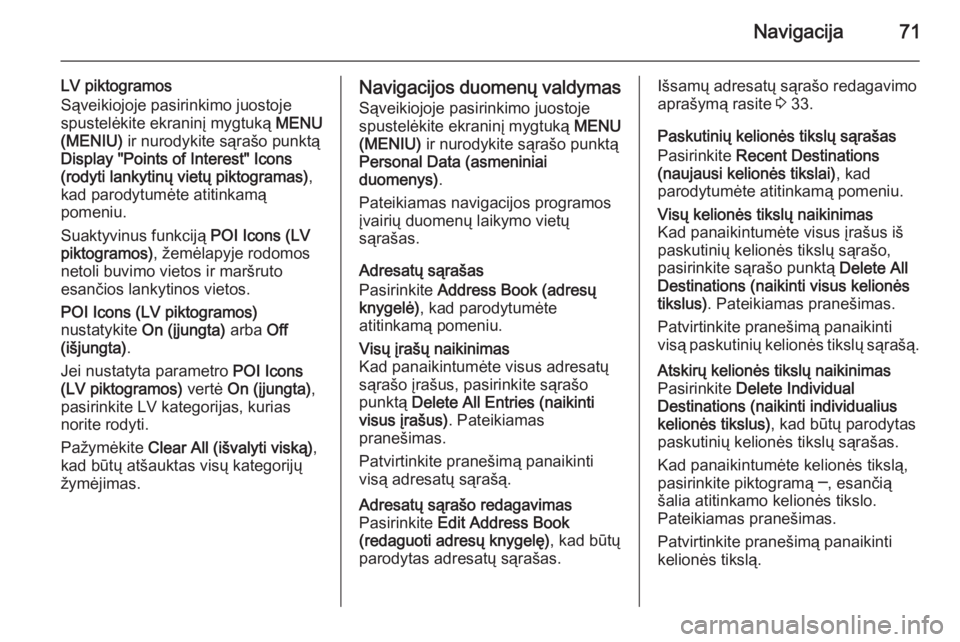
Navigacija71
LV piktogramos
Sąveikiojoje pasirinkimo juostoje
spustelėkite ekraninį mygtuką MENU
(MENIU) ir nurodykite sąrašo punktą
Display "Points of Interest" Icons
(rodyti lankytinų vietų piktogramas) ,
kad parodytumėte atitinkamą
pomeniu.
Suaktyvinus funkciją POI Icons (LV
piktogramos) , žemėlapyje rodomos
netoli buvimo vietos ir maršruto
esančios lankytinos vietos.
POI Icons (LV piktogramos)
nustatykite On (įjungta) arba Off
(išjungta) .
Jei nustatyta parametro POI Icons
(LV piktogramos) vertė On (įjungta) ,
pasirinkite LV kategorijas, kurias norite rodyti.
Pažymėkite Clear All (išvalyti viską) ,
kad būtų atšauktas visų kategorijų
žymėjimas.Navigacijos duomenų valdymas
Sąveikiojoje pasirinkimo juostoje
spustelėkite ekraninį mygtuką MENU
(MENIU) ir nurodykite sąrašo punktą
Personal Data (asmeniniai
duomenys) .
Pateikiamas navigacijos programos
įvairių duomenų laikymo vietų
sąrašas.
Adresatų sąrašas
Pasirinkite Address Book (adresų
knygelė) , kad parodytumėte
atitinkamą pomeniu.Visų įrašų naikinimas
Kad panaikintumėte visus adresatų
sąrašo įrašus, pasirinkite sąrašo
punktą Delete All Entries (naikinti
visus įrašus) . Pateikiamas
pranešimas.
Patvirtinkite pranešimą panaikinti visą adresatų sąrašą.Adresatų sąrašo redagavimas
Pasirinkite Edit Address Book
(redaguoti adresų knygelę) , kad būtų
parodytas adresatų sąrašas.Išsamų adresatų sąrašo redagavimo
aprašymą rasite 3 33.
Paskutinių kelionės tikslų sąrašas Pasirinkite Recent Destinations
(naujausi kelionės tikslai) , kad
parodytumėte atitinkamą pomeniu.Visų kelionės tikslų naikinimas
Kad panaikintumėte visus įrašus iš
paskutinių kelionės tikslų sąrašo,
pasirinkite sąrašo punktą Delete All
Destinations (naikinti visus kelionės
tikslus) . Pateikiamas pranešimas.
Patvirtinkite pranešimą panaikinti
visą paskutinių kelionės tikslų sąrašą.Atskirų kelionės tikslų naikinimas
Pasirinkite Delete Individual
Destinations (naikinti individualius
kelionės tikslus) , kad būtų parodytas
paskutinių kelionės tikslų sąrašas.
Kad panaikintumėte kelionės tikslą,
pasirinkite piktogramą ─, esančią
šalia atitinkamo kelionės tikslo.
Pateikiamas pranešimas.
Patvirtinkite pranešimą panaikinti
kelionės tikslą.
Page 72 of 151
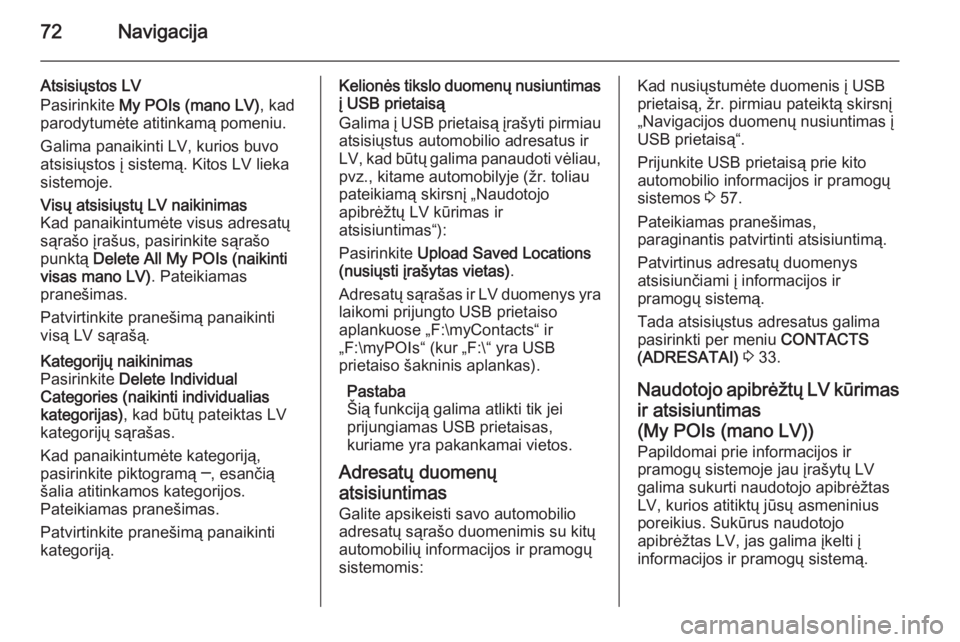
72Navigacija
Atsisiųstos LV
Pasirinkite My POIs (mano LV) , kad
parodytumėte atitinkamą pomeniu.
Galima panaikinti LV, kurios buvo
atsisiųstos į sistemą. Kitos LV lieka
sistemoje.Visų atsisiųstų LV naikinimas
Kad panaikintumėte visus adresatų
sąrašo įrašus, pasirinkite sąrašo
punktą Delete All My POIs (naikinti
visas mano LV) . Pateikiamas
pranešimas.
Patvirtinkite pranešimą panaikinti
visą LV sąrašą.Kategorijų naikinimas
Pasirinkite Delete Individual
Categories (naikinti individualias
kategorijas) , kad būtų pateiktas LV
kategorijų sąrašas.
Kad panaikintumėte kategoriją,
pasirinkite piktogramą ─, esančią
šalia atitinkamos kategorijos.
Pateikiamas pranešimas.
Patvirtinkite pranešimą panaikinti
kategoriją.Kelionės tikslo duomenų nusiuntimas į USB prietaisą
Galima į USB prietaisą įrašyti pirmiau atsisiųstus automobilio adresatus ir
LV, kad būtų galima panaudoti vėliau,
pvz., kitame automobilyje (žr. toliau
pateikiamą skirsnį „Naudotojo
apibrėžtų LV kūrimas ir
atsisiuntimas“):
Pasirinkite Upload Saved Locations
(nusiųsti įrašytas vietas) .
Adresatų sąrašas ir LV duomenys yra
laikomi prijungto USB prietaiso
aplankuose „F:\myContacts“ ir
„F:\myPOIs“ (kur „F:\“ yra USB
prietaiso šakninis aplankas).
Pastaba
Šią funkciją galima atlikti tik jei
prijungiamas USB prietaisas,
kuriame yra pakankamai vietos.
Adresatų duomenų
atsisiuntimas Galite apsikeisti savo automobilio
adresatų sąrašo duomenimis su kitų
automobilių informacijos ir pramogų
sistemomis:Kad nusiųstumėte duomenis į USB
prietaisą, žr. pirmiau pateiktą skirsnį
„Navigacijos duomenų nusiuntimas į
USB prietaisą“.
Prijunkite USB prietaisą prie kito
automobilio informacijos ir pramogų
sistemos 3 57.
Pateikiamas pranešimas,
paraginantis patvirtinti atsisiuntimą.
Patvirtinus adresatų duomenys
atsisiunčiami į informacijos ir
pramogų sistemą.
Tada atsisiųstus adresatus galima
pasirinkti per meniu CONTACTS
(ADRESATAI) 3 33.
Naudotojo apibrėžtų LV kūrimas
ir atsisiuntimas
(My POIs (mano LV)) Papildomai prie informacijos ir
pramogų sistemoje jau įrašytų LV
galima sukurti naudotojo apibrėžtas
LV, kurios atitiktų jūsų asmeninius
poreikius. Sukūrus naudotojo
apibrėžtas LV, jas galima įkelti į
informacijos ir pramogų sistemą.
 1
1 2
2 3
3 4
4 5
5 6
6 7
7 8
8 9
9 10
10 11
11 12
12 13
13 14
14 15
15 16
16 17
17 18
18 19
19 20
20 21
21 22
22 23
23 24
24 25
25 26
26 27
27 28
28 29
29 30
30 31
31 32
32 33
33 34
34 35
35 36
36 37
37 38
38 39
39 40
40 41
41 42
42 43
43 44
44 45
45 46
46 47
47 48
48 49
49 50
50 51
51 52
52 53
53 54
54 55
55 56
56 57
57 58
58 59
59 60
60 61
61 62
62 63
63 64
64 65
65 66
66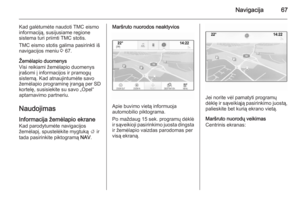 67
67 68
68 69
69 70
70 71
71 72
72 73
73 74
74 75
75 76
76 77
77 78
78 79
79 80
80 81
81 82
82 83
83 84
84 85
85 86
86 87
87 88
88 89
89 90
90 91
91 92
92 93
93 94
94 95
95 96
96 97
97 98
98 99
99 100
100 101
101 102
102 103
103 104
104 105
105 106
106 107
107 108
108 109
109 110
110 111
111 112
112 113
113 114
114 115
115 116
116 117
117 118
118 119
119 120
120 121
121 122
122 123
123 124
124 125
125 126
126 127
127 128
128 129
129 130
130 131
131 132
132 133
133 134
134 135
135 136
136 137
137 138
138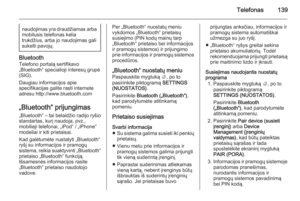 139
139 140
140 141
141 142
142 143
143 144
144 145
145 146
146 147
147 148
148 149
149 150
150